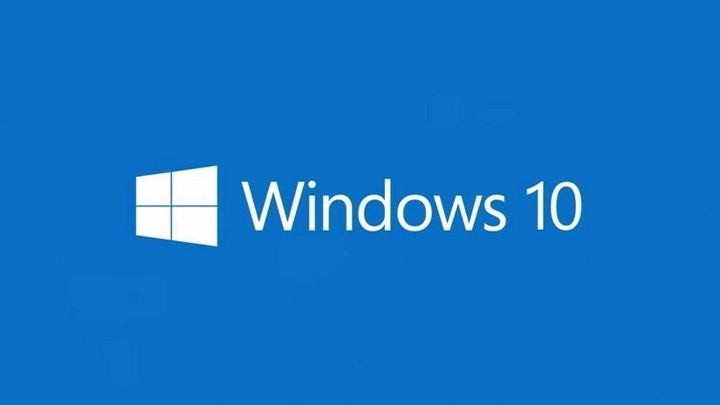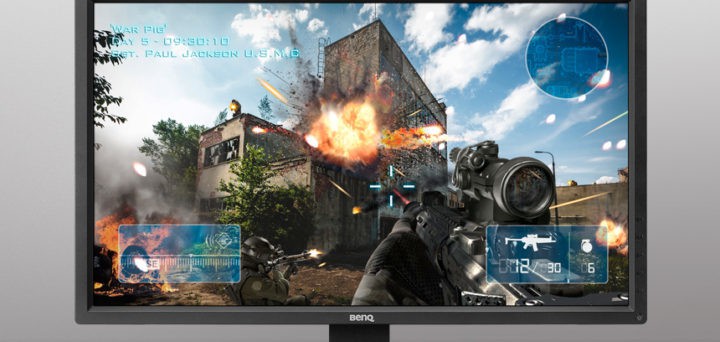Практическое руководство: изменение параметров обозревателя в Microsoft Edge

Windows 10 принесла с собой новые изменения, и одним из самых значительных было появление нового браузера. Microsoft Edge работает немного иначе, чем Internet Explorer, поэтому мы собираемся показать вам, как изменить параметры обозревателя в Microsoft Edge.
Как изменить параметры Интернета в Microsoft Edge?
Как мы уже упоминали, Microsoft Edge – это новый браузер, который должен быть браузером по умолчанию на всех устройствах Microsoft. Как видите, Microsoft Edge является преемником Internet Explorer, но, в отличие от Internet Explorer, Microsoft Edge – универсальное приложение, поэтому оно работает немного иначе. Это немного отличается от изменения параметров Интернета в Edge, поэтому сегодня мы покажем вам, как это сделать.
Как – изменить параметры Интернета в Microsoft Edge?
Большинство настроек, которые вы хотите изменить в Microsoft Edge, легко доступны, и вы можете изменить их всего за несколько щелчков мышью. Чтобы изменить настройки в Microsoft Edge, просто щелкните значок «Меню» в правом верхнем углу и выберите «Настройки» в меню.

Когда панель открыта Параметр , первый вариант, который вы увидите, это Изменить мою кнопку по умолчанию . Этот параметр позволяет быстро назначить Microsoft Edge браузером по умолчанию на вашем ПК. Если Edge уже является вашим браузером по умолчанию, эта опция будет вам недоступна.
Следующий набор параметров связан с тем, как Microsoft Edge будет выглядеть и запускаться. С помощью этих параметров вы можете быстро выбрать между темной или светлой темой для Edge. Вы также можете изменить страницы, которые открываются при следующем запуске Edge. Вы можете выбирать между обычной домашней страницей, пустой вкладкой или конкретными страницами. Также есть возможность открыть предыдущие страницы, которые были открыты во время последнего сеанса просмотра. Этот вариант хорош, потому что позволяет быстро продолжить с того места, где вы остановились.
Следующие настройки позволяют изменять внешний вид новых вкладок. Вы можете оставить все новые вкладки пустыми или иметь лучшие сайты с рекомендованным контентом или без него. Этот вариант идеально подходит, если вы хотите, чтобы последние новости были доступны быстро.
Следующая опция связана с вашими закладками и позволяет вам показать или скрыть панель закладок. Используя эту опцию, вы также можете легко импортировать закладки из других популярных браузеров.

Как и все другие браузеры, Edge кэширует компьютер, чтобы сохранить определенные настройки веб-сайта. Если вам нужно очистить кеш, есть опция, позволяющая очистить определенные части кеша. При желании вы также можете включить автоматическую очистку кеша при каждом закрытии Microsoft Edge.

Синхронизация – важная часть Windows 10, и Microsoft Edge позволяет легко синхронизировать ваши закладки и списки чтения, чтобы вы могли наслаждаться любимыми веб-сайтами на любом устройстве Microsoft. Что касается чтения, вы можете легко изменить стиль просмотра или размер шрифта.
Мы рассмотрим основные настройки Microsoft Edge, но Edge также имеет некоторые расширенные настройки. Первое, что вы увидите, открыв панель дополнительных настроек, – это три варианта. Установив эти параметры, вы можете показать или скрыть кнопку «Пуск» или отключить всплывающие окна. Вы также можете отключить Adobe Flash на панели дополнительных настроек. Следующие параметры относятся к загрузкам, и, изменив их, вы можете установить папку для загрузки по умолчанию. Кроме того, вы можете включить опцию выбора, что делать с каждой загрузкой.
> Microsoft Edge также позволяет изменять настройки прокси-сервера, если вы беспокоитесь о своей конфиденциальности в Интернете. Также есть возможность управлять сохраненными паролями и уведомлениями. При желании вы также можете сохранять записи формы. Еще один полезный вариант – Отправить запросы “Не отслеживать” что предотвратит загрузку отслеживающих файлов cookie. Также есть возможность использовать Кортану в Microsoft Edge.
Microsoft Edge также позволяет изменять настройки прокси-сервера, если вы беспокоитесь о своей конфиденциальности в Интернете. Также есть возможность управлять сохраненными паролями и уведомлениями. При желании вы также можете сохранять записи формы. Еще один полезный вариант – Отправить запросы “Не отслеживать” что предотвратит загрузку отслеживающих файлов cookie. Также есть возможность использовать Кортану в Microsoft Edge.
Когда дело доходит до конфиденциальности и безопасного просмотра, мы рекомендуем высоконадежный инструмент VPN. В то время как прокси-сервер маскирует ваш IP-адрес, хороший VPN также шифрует ваш трафик и сохраняет все ваши данные в безопасности при просмотре веб-страниц. Получить сейчас CyberGhost (Выходит 77% флеш) с повышенной онлайн-безопасностью.

Следующий набор опций позволяет вам изменять настройки поисковой системы. Изменяя эти параметры, вы можете выбрать другую поисковую систему или активировать поиск и предложения сайтов. Вы также можете управлять файлами cookie и блокировать все файлы cookie или только сторонние файлы cookie, но по умолчанию все файлы cookie могут быть загружены.

Наконец, вы можете активировать опцию прогнозирования, чтобы ускорить просмотр и чтение. Если вас беспокоят вредоносные веб-сайты и загрузки, вы также можете включить параметр SmartScreen Filter, чтобы защитить себя от вредоносного содержимого.
Как видите, в Microsoft Edge доступны относительно базовые параметры. Это один из самых больших недостатков, и многие пользователи сообщали, что Internet Explorer предлагает более расширенные возможности на выбор. Internet Explorer и многие другие веб-браузеры можно настроить, изменив настройки свойств обозревателя. Хотя Internet Explorer использует все эти параметры, другие браузеры, включая Edge, не полностью полагаются на параметры Интернета для настройки. Перед изменением настроек Свойства обозревателя обратите внимание, что некоторые изменения могут не применяться к Microsoft Edge или любому другому стороннему браузеру. Чтобы открыть Свойства обозревателя, сделайте следующее:
-
Нажмите Windows Key + S и введите настройки интернета .
-
В списке результатов выберите Свойства обозревателя.

Как только вы откроете Свойства обозревателя, вы увидите несколько доступных вкладок. Вкладка Общие отвечает за параметры запуска, открытые вкладки и историю просмотров. Кроме того, отсюда вы можете изменить внешний вид браузера. Большинство настроек на этой вкладке относятся к Internet Explorer, поэтому они никоим образом не повлияют на Edge или другие браузеры.

Следующая вкладка Безопасность , и на этой вкладке вы можете изменить настройки безопасности и создать список доверенных или заблокированных сайтов. Некоторые настройки на этой вкладке могут повлиять на Edge и другие браузеры.

Следующий шаг в нашем списке – Вкладка Конфиденциальность и здесь вы можете изменить настройки файлов cookie или включить возможность блокировки всплывающих окон. Эта вкладка в первую очередь связана с Internet Explorer, поэтому не повлияет на Microsoft Edge. Вкладка Content Он отвечает за сертификаты и настройки автозаполнения. Также есть опция для каналов и веб-фрагментов. Эта вкладка в основном не связана с Edge и влияет только на Internet Explorer.

Вкладка Connections он связан со сторонними браузерами, так как позволяет добавлять VPN или использовать прокси с вашим браузером. Изменения, внесенные на вкладку «Подключения», влияют на всю систему, включая другие веб-браузеры, такие как Microsoft Edge.

Вкладка “Программы” позволяет изменить способ открытия ссылок, но также позволяет управлять надстройками браузера. Эти надстройки не связаны с расширениями Edge и влияют только на Internet Explorer. На этой вкладке вы также можете выбрать редактор HTML по умолчанию и другие программы по умолчанию, например, почтовый клиент. Это общесистемные настройки, поэтому они повлияют на Microsoft Edge и другие браузеры.
Наконец, вкладка Передовой позволяет изменять всевозможные скрытые настройки вашего браузера. Список параметров в первую очередь влияет на Internet Explorer, но также доступны некоторые общесистемные параметры.

Microsoft Edge – отличный браузер, но у него нет некоторых дополнительных опций, которые есть в Internet Explorer. Edge не использует возможности Интернета в полной мере, и это один из его самых больших недостатков. Если вы видите в этом серьезную проблему и не видите дополнительных настроек, возможно, вам следует переключиться на Internet Explorer или другой браузер.
Теперь вы можете читать книги в формате EPUB с помощью Microsoft Edge
Microsoft Edge Snooze больше не доступен, но может появиться снова
Как исправить проблемы сбоя Microsoft Edge в версиях Windows 10
Microsoft Edge поддерживает Windows Defender Guard для повышения безопасности
Этикетки: microsoft edge, приложение для windows 10

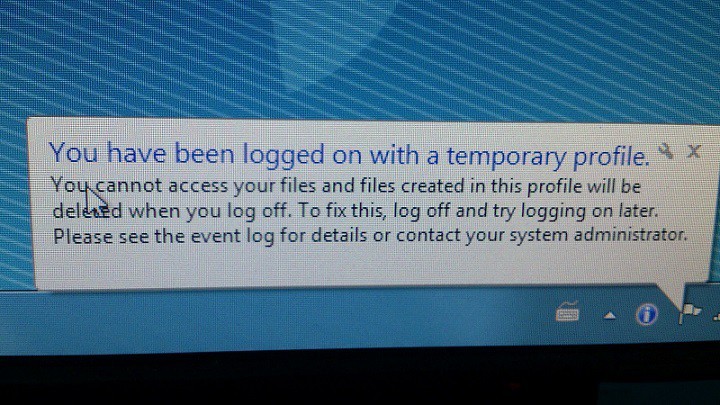
![Произошла ошибка при активации общего доступа к интернет-соединению[FIX].](https://xmeg.ru/wp-content/uploads/2021/08/fix-internet-connection-sharing-error.jpg)